一些才入手乐秀视频编辑器的小伙伴可能还不会压缩视频的操作,那么该怎么办呢?下面就是小编带来的乐秀视频编辑压缩视频的操作方法内容。有需要的朋友不要错过哦!
1、打开乐秀视频编辑器,进入首页,找到视频压缩工具。
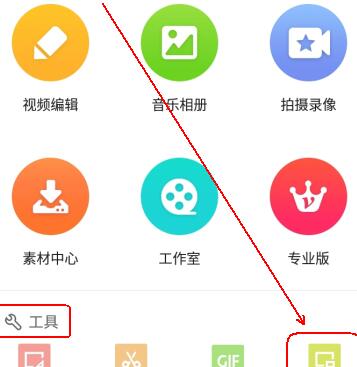
2、进入后,选择视频片段。
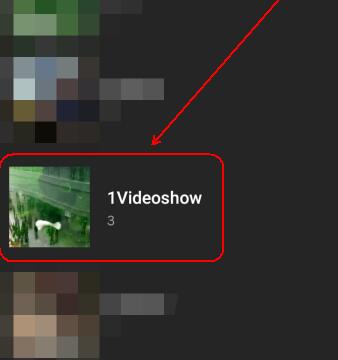
3、进入视频压缩界面,点击时长设置。
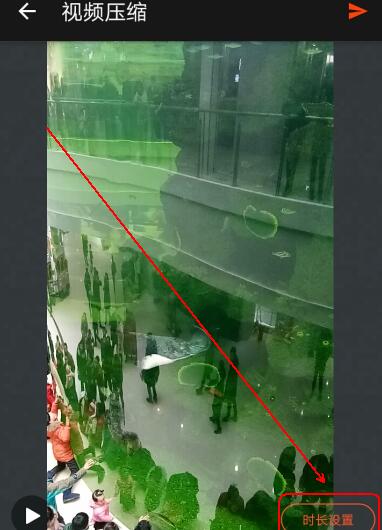
4、设置开始时间和结束时间。
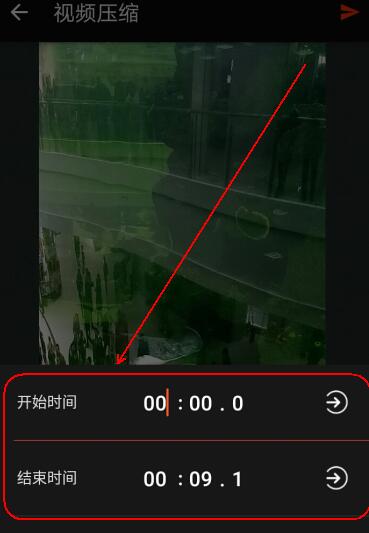
5、点击确认,点击右上角的图标。
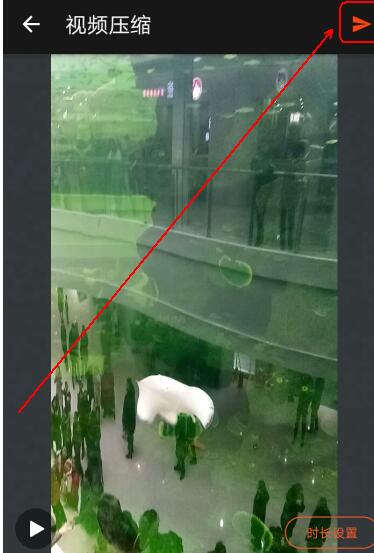
6、弹出一个页面,选择压缩模式(例如:240p)。
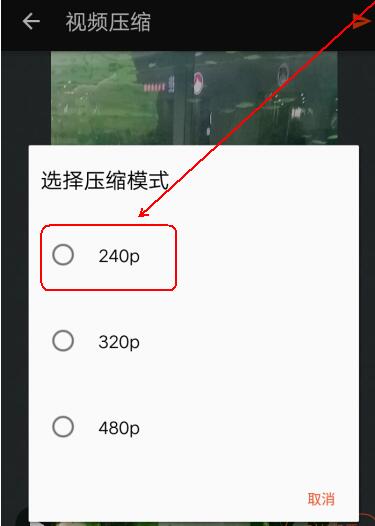
7、开始压缩,结束之后保存至相册,查看压缩效果。
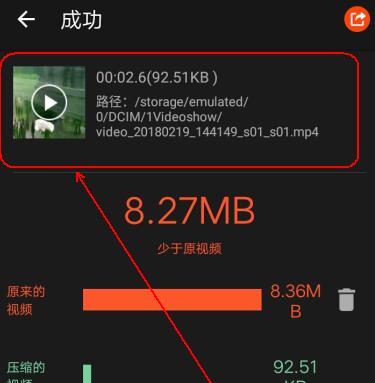
以上这里为各位分享了乐秀视频编辑压缩视频的操作方法。有需要的朋友赶快来看看本篇文章吧。
- 《艾尔登法环黑夜君临》隐士野排及组队思路讲解 隐士怎么玩
- 周杰伦经典焕新!《最美不是下雨天》6.20浪漫来袭
- 《人生会议》定档6.28 肖央开挂改命重塑爽爆人生
- 《捕风追影》定档8.16 成龙、梁家辉银幕“斗狠”
- 《侏罗纪世界:重生》曝角色海报 一人一只大恐龙
- 《幻想生活i》全高阶BOSS位置一览
- 《饿狼传说群狼之城》金东焕777伤害连段分享
- 《饿狼传说群狼之城》卡恩9.1割连段分享
- 《幻想生活i》石板配方一览 石板能够获得哪些配方
- 《幻想生活i》传说BOSS位置整理
- 《饿狼传说群狼之城》安迪博加德对战演示
- 《幻想生活i》特殊任务位置一览
- 《饿狼传说群狼之城》AK刘彰合作音乐分享
- 《艾尔登法环黑夜君临》全角色快速上手攻略 各角色机制解析
- 《艾尔登法环黑夜君临》守护者玩法心得分享 守护者怎么玩
- 《胜利女神新的希望》6月11日版本更新公告
- 《艾尔登法环黑夜君临》武器机制讲解
- 《幻想生活i》毕业武器装备推荐
- 《沙丘觉醒》钴华晶体获取方法 钴华晶体怎么获得
- 《炉石传说》火凤贼玩法及卡组分享
- 《艾尔登法环黑夜君临》结晶人隐士玩法攻略
- 《艾尔登法环黑夜君临》各遗物词条加成一览
- 《胜利女神新的希望》神罚抽取建议 神罚值得抽吗
- 《艾尔登法环黑夜君临》新手游玩建议 艾尔登法环黑夜君临怎么玩
- 《洛奇英雄传反抗命运》能力、武器制作与日常任务机制讲解 角色成长系统介绍
- 《绝区零》缘于引力的邂逅第二天攻略
- 《艾尔登法环黑夜君临》各地点快速清理方法
- 《绝区零》缘于引力的邂逅第三天攻略
- 《胜利女神新的希望》新版本活动日历 6月11日更新都有哪些活动
- 《崩坏星穹铁道》极速追影活动介绍 极速追影玩法说明